随着window衡痕贤伎s8.1系统 的发布,越来越多的用户开始选择使用windows8.1系统。但windows8.1系统跟win7系统 有较大的不同,很多朋友就不会安装windows8.1系统了,下面第一系统小编为大家解决这个问题,送上全新硬盘安装windows8.1系统图文教程
1.首先需要下载windows8.1操作系统镜像,大家可以到第一系统官网下载。
2.将下载好的windows8.1系统镜像进行解压,双击下载好的windows8.1系统镜像,然后选择解压,接着选择解压的盘符选择解压到摸个盘符里,一般来说解压到根目录即可,第一系统小编这里解压到了冒险家PE U盘中(I盘),如图一
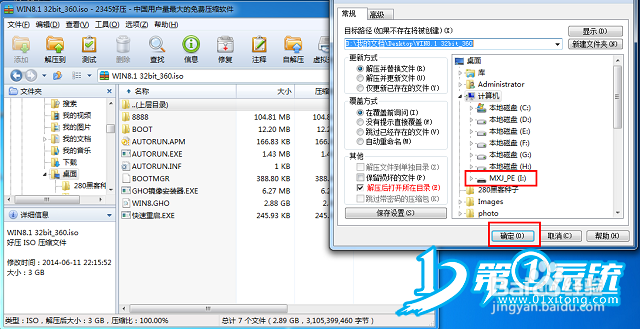
3.打开解压后的盘符(I盘)。在I盘中我们可以看到很多文件,这里我们需要用到的是AUTORUN这个应用程序,双击打开进入下一步。如图二
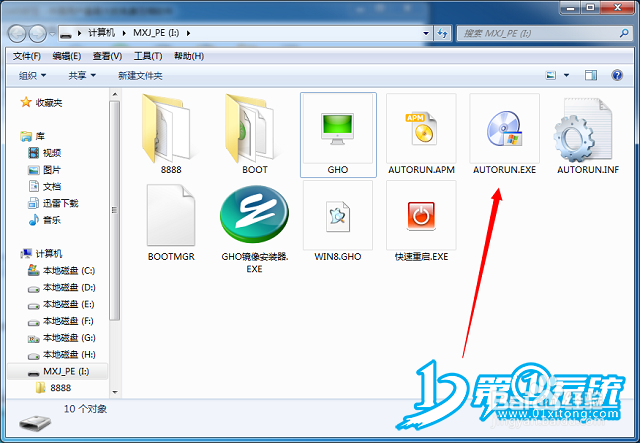
4.在弹出的windows安装界面中选择第一项“安装系统”,接着会出现onekey ghost软件界面,我们选择C盘,然后点击确定进入下一步,如图三

5.最后选择”马上重启就开始硬盘安装windows8.1系统了,如图四
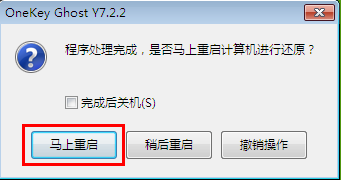
6.重启电脑后,在“WINDOWS启动管理器”中默认选择OneKey Ghost,然后按回车键进行下一步,如图五
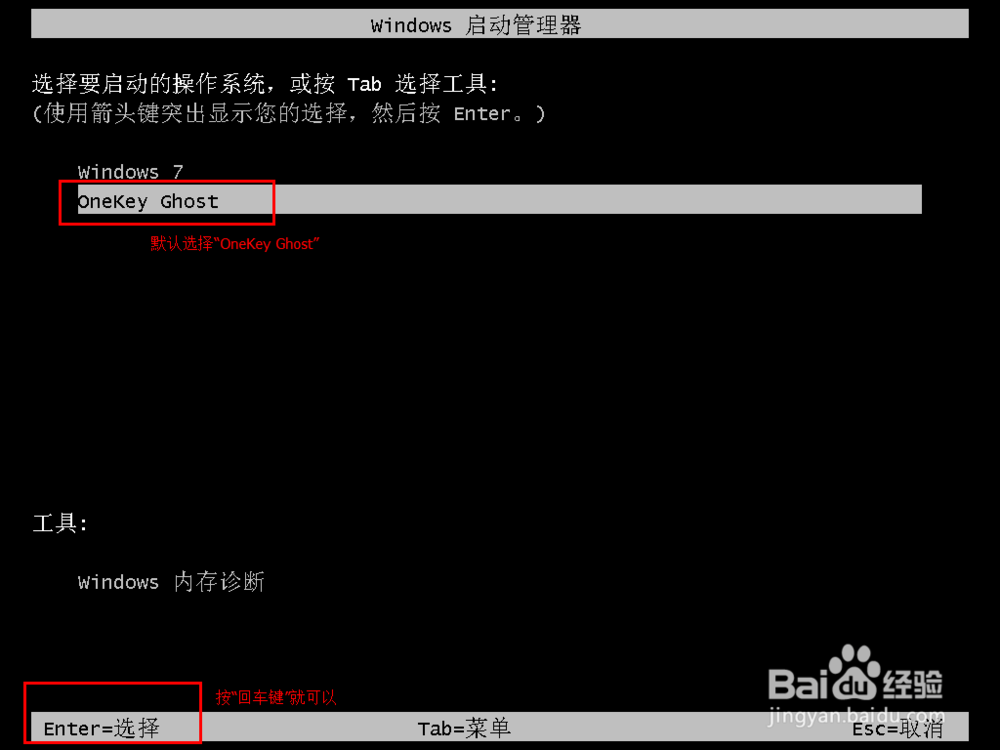
7.这时进入硬盘安装windows8.1系统的ghost过程,请耐心等待。
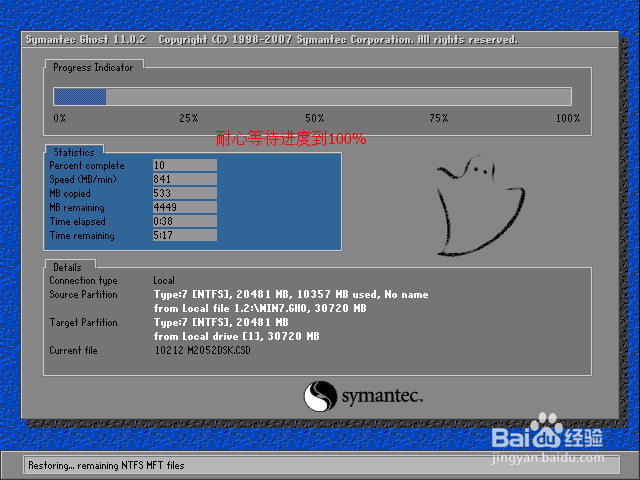
8.当进度到了100%时系统会自动重启,进入Windows8.1的画面以及安装启动服务程序的阶段了,如图8、图9所示:


9.经过一段时间的等待,硬盘安装windows8.1系统就完成了,您可以动手体验全新windows8.1系统了。
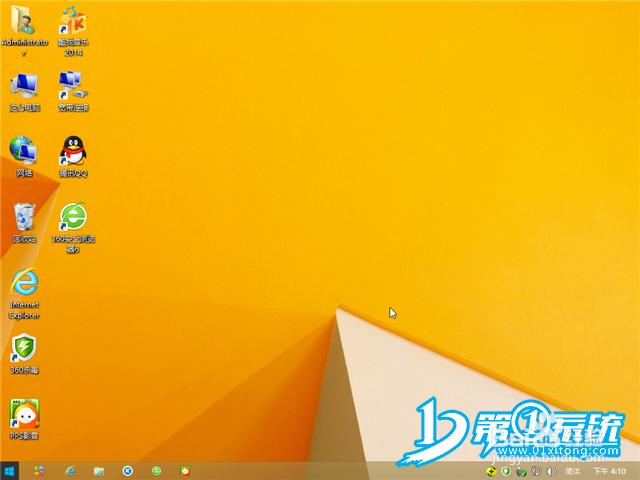
您也可以使用该方法安装xp和win7系统,详见《第一系统之家— Ghost xp系统安装图文教程》和《Win7系统硬盘安装教程》,希望对您有帮助。
